NESABAMEDIA.COM – Meskipun kamera atau webcam bukan menjadi komponen utama, namun fungsinya masih berguna. Apalagi di era pandemi sekarang ini, kamera atau webcam merupakan hal yang sangat penting untuk melakukan kegiatan pembelajaran atau meeting.
Setiap laptop kebanyakan telah dilengkapi kamera bawaan. Akan tetapi, fitur yang disediakan cenderung terbatas dan kualitas foto maupun videonya pun kurang begitu bagus.
Aplikasi Webcam di PC / Laptop Terbaik
Untuk itu, di bawah ini kami akan merekomendasikan beberapa aplikasi webcam di PC / laptop yang bisa menjadi pilihan anda. Aplikasi tersebut hadir dengan kelebihannya masing-masing. Tinggal anda mencari mana yang terbaik dan yang paling mudah anda gunakan.
1. YouCam
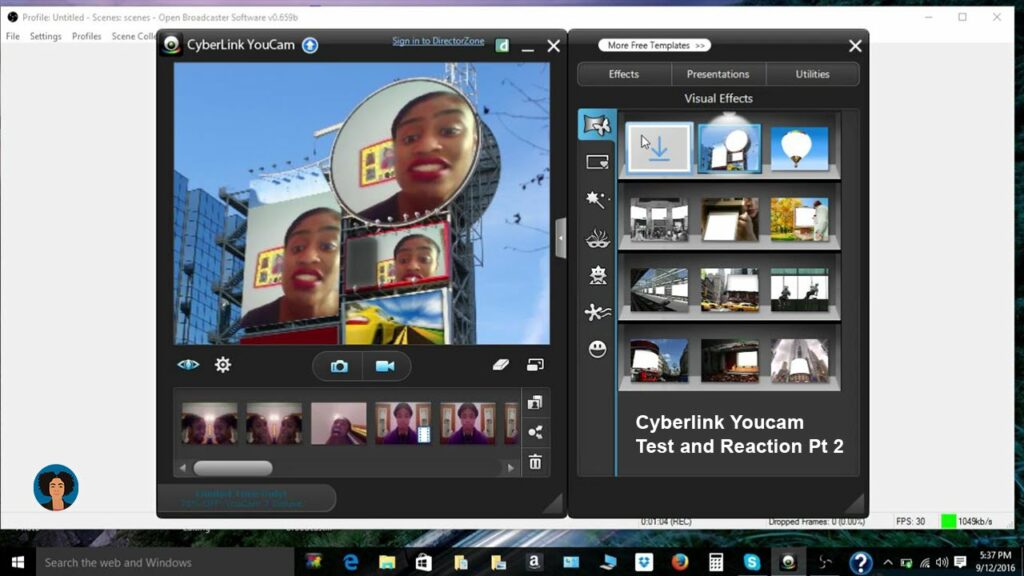
Aplikasi webcam di PC / laptop yang akan kita bahas pertama kali adalah YouCam. Aplikasi ini merupakan pilihan terbaik jika anda menginginkan sebuah aplikasi kamera di laptop maupun komputer.
YouCam bisa digunakan untuk sistem operasi Windows dan menyediakan berbagai fitur menarik. Di sini anda bisa menggunakan setidaknya 200 efek yang akan membantu anda dalam mendapatkan jepretan terbaik dan unik.
YouCam memiliki fitur yang cukup lengkap. Semua fitur tersebut bisa anda gunakan untuk mempermudah dalam menggunakannya. Beberapa fitur yang terkenal adalah Panorama dan HDR yang mampu menghasilkan gambar lebih bagus. Selain digunakan untuk selfie, YouCam juga bisa anda gunakan untuk merekam video.
2. Free Screencast
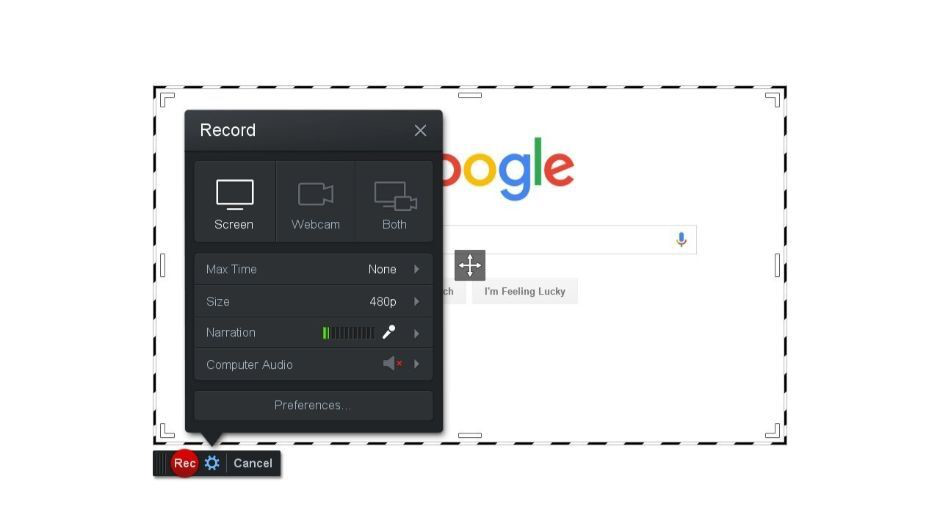
Di urutan kedua ada Free Screencast yang bisa anda gunakan sebagai aplikasi kamera di komputer atau laptop. Aplikasi ini juga bisa anda gunakan untuk merekam video lengkap dengan audionya dalam berbagai macam format.
Untuk format video yang tersedia di aplikasi ini antara lain: MKV, WMV, AVI, MPG, MP4, dan masih banyak yang lainnya. Selain itu, anda juga bisa mengambil gambar bersamaan dengan merekam video serta menyimpannya dalam format BMP maupun JPG.
Dari segi fitur, Free Screencast juga menyediakan fitur yang tidak kalah lengkap dibandingkan YouCam. Salah satu fitur menarik yang disediakan adalah anda bisa merekam tampilan yang ada pada layar dekstop. Fitur ini sangat bermanfaat bagi anda yang ingin membuat video tutorial yang memerlukan tampilan layar pada komputer atau laptop anda.
3. ManyCam
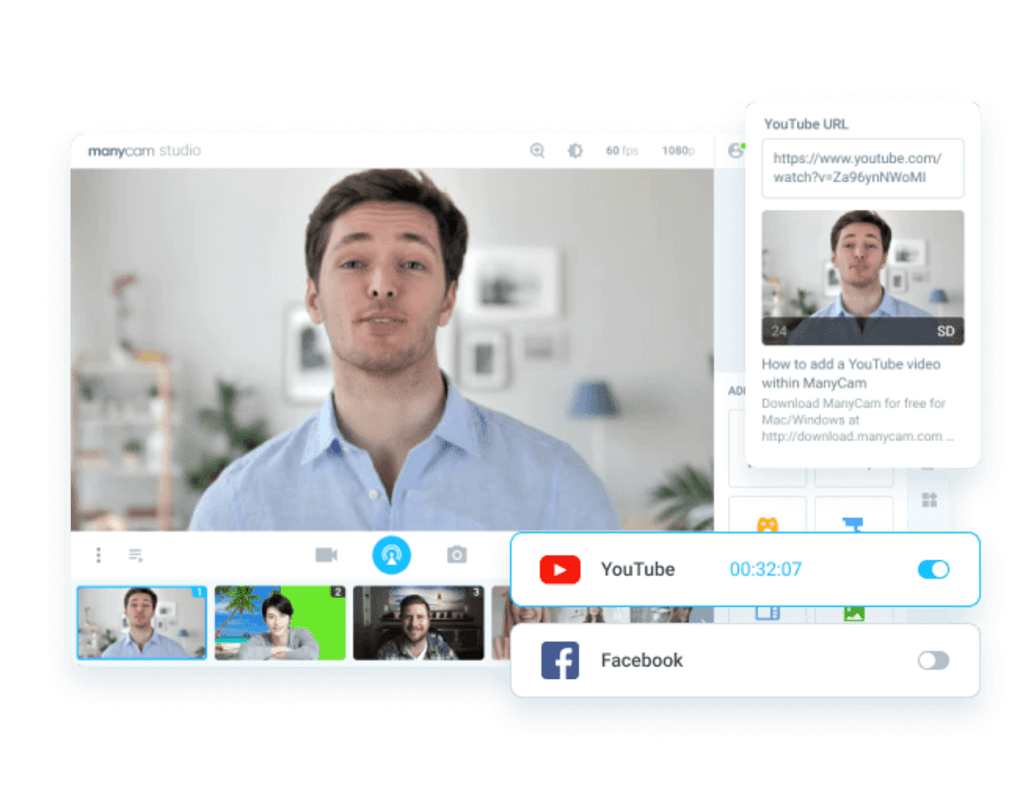
Jika anda mencari sebuah aplikasi webcam untuk PC dan laptop yang kayak dengan efek dan stiker, maka kami sarankan anda memilih ManyCam.
Aplikasi yang satu ini menyediakan sebuah tool yang dapat anda gunakan untuk menyisipkan maupun mengedit berbagai macam stiker pada foto. Anda tinggal mencari mana stiker yang menurut anda paling sesuai untuk ditempelkan sehingga membuat foto menjadi lebih menarik.
Selain digunakan untuk mengambil foto, ManyCam juga dapat digunakan untuk merekam video. Untuk pilihan resolusinya cukup variatif yaitu 240p, 480p, HD, dan juga Full HD. Jadi, anda tidak perlu ragu untuk memilih ManyCam sebagai aplikasi yang akan menghasilkan tampilan gambar dan video yang bagus.
4. Free2X Webcam Recorder
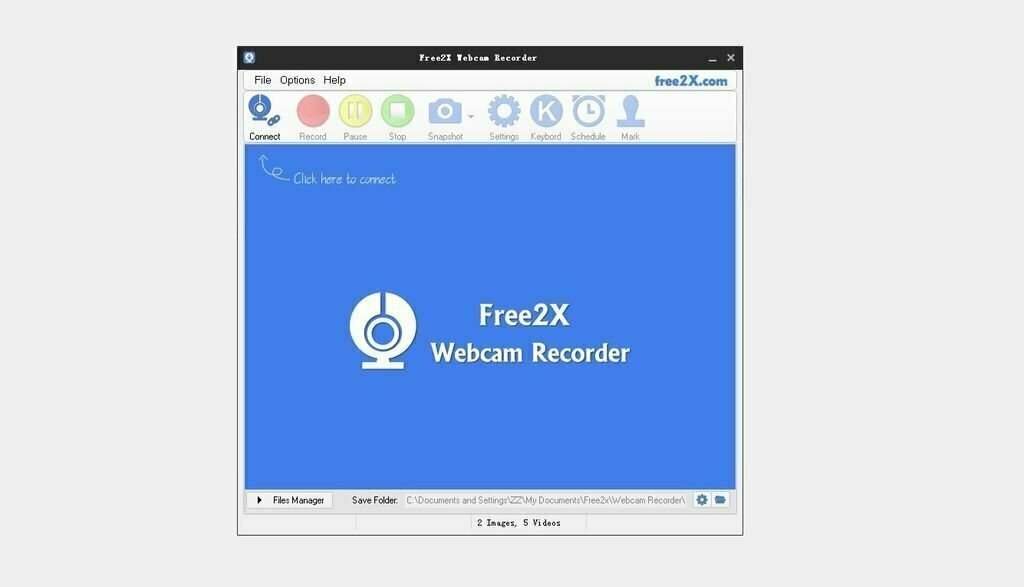
Selain digunakan sebagai aplikasi foto, Free2X Webcam Recorder juga dapat anda gunakan untuk melakukan perekaman video. Untuk format yang disediakan adalah WMV dan AVI. Uniknya, aplikasi ini mempunyai fitur berupa file manager. Fitur ini dapat menggantikan fungsi dari Windows Explorer ketika anda sedang menggunakan Free2x Webcam Recorder.
Fitur lain yang disediakan adalah anda bisa membuat jadwal kira-kira kapan aplikasi tersebut akan melakukan perekaman video. Untuk membuat hasil perekaman video lebih maksimal, anda dapat melakukan beberapa pengaturan seperti mengatur kecerahan, saturasi, kontras, ketajaman, gamma, dan masih banyak yang lainnya. Jika anda mampu memaksimalkan fiturnya dengan baik, maka hasilnya tidak akan mengecewakan.
5. Apowersoft Free Screen Recorder
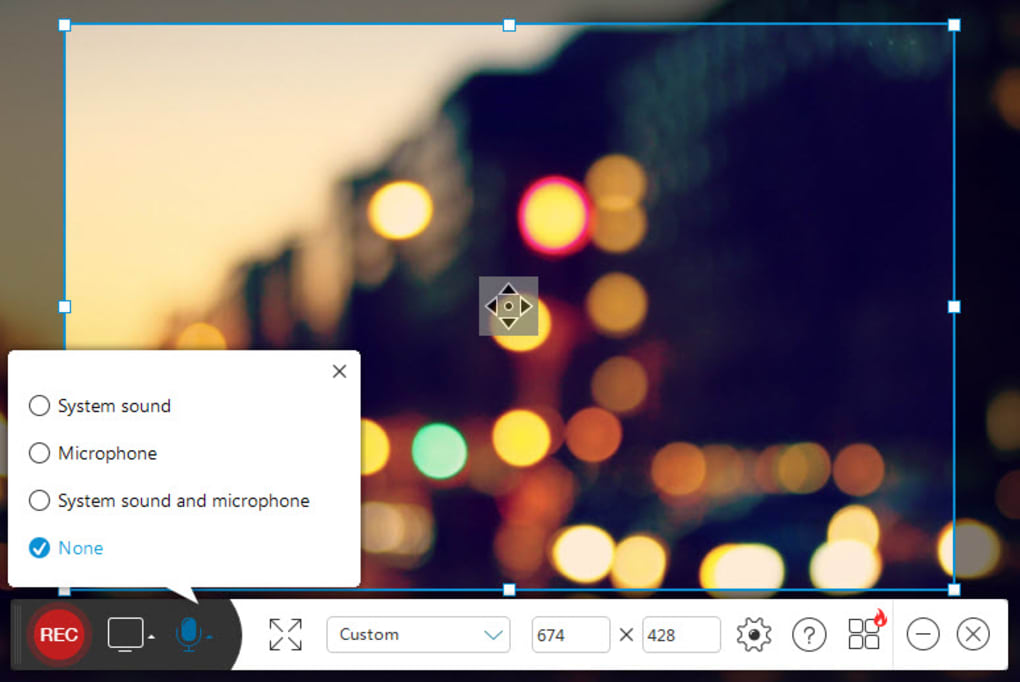
Sebuah aplikasi webcam yang bisa anda gunakan untuk merekam video serta dektop. Hasil rekaman video tersebut kemudian akan disimpan dalam format WMV. Untuk memberikan tampilan yang bagus, sebelum melakukan perekaman maka kami sarankan anda mengatur resolusi yang sekiranya menurut anda paling pas.
Selain dapa anda gunakan untuk merekam video, aplikasi ini juga bisa digunakan untuk menjepret atau screenshoot di layar laptop. Nanti, hasil foto tersebut akan disimpan dalam format GIF, JPG, TIFF, BMP, dan lain-lain.
6. Bytescout Screen Capturing
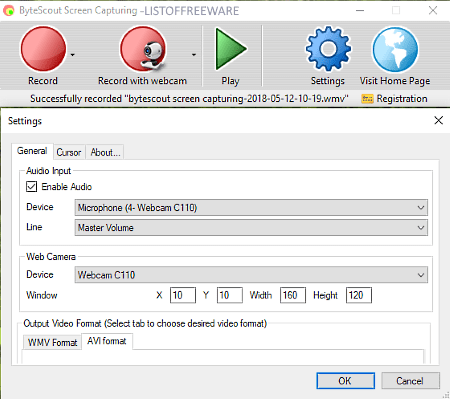
Salah satu aplikasi webcam di PC / laptop yang cukup handal dalam menghasilkan tampilan video yang bagus. Aplikasi ini juga bisa anda gunakan untuk melakukan perekaman audio dengan memanfatkan mikrofon di laptop.
Bytescount Screen Capturing juga dapat anda gunakan untuk mengambil gambar. Adapun mengenai fitur andalan dari aplikasi ini adalah screen recording. Sekilas fitur tersebut memang terkesan biasa saja. Namun sangat bermanfaat ketika anda ingin merekam tampilan pada layar komputer atau laptop.
Uniknya, dengan menggunakan fitur ini anda bisa memilih bagian yang anda rekam. Anda bisa merekam tampilan layar dekstop secara keseluruhan, area statis, atau area dinamis yang pergerakannya akan mengikuti mouse. Kemudian hasil rekaman yang sudah anda lakukan akan disimpan dalam format WMV dan AVI.
7. Multi Webcam Video Recorder Free
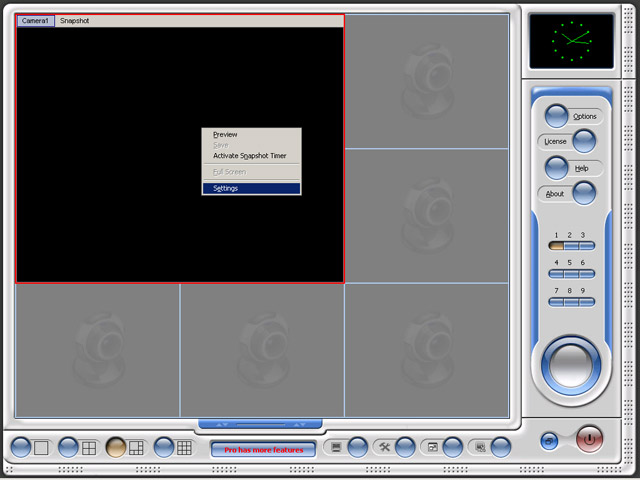
Sesuai dengan namanya, Multi Webcam Video Recorder Free merupakan aplikasi yang bisa anda gunakan untuk merekam video yang berasal dari beberapa webcam yang terkoneksi ke komputer maupun laptop secara bersamaan. Kemudian, hasil dari perekaman yang sudah anda lakukan tersebut dapat disimpan dalam file yang berbeda-beda.
Pada saat melakukan perekaman video, anda juga bisa melakukan snapshot terhadap video tersebut. Caranya pun sangat sederhana yaitu hanya tinggal klik kanan pada jendela video, kemudian tinggal anda potret. Untuk hasil foto snapshot yang sudah anda buat akan disimpan dalam format BMP maupun JPG.
8. Weeny Free Video Recorder
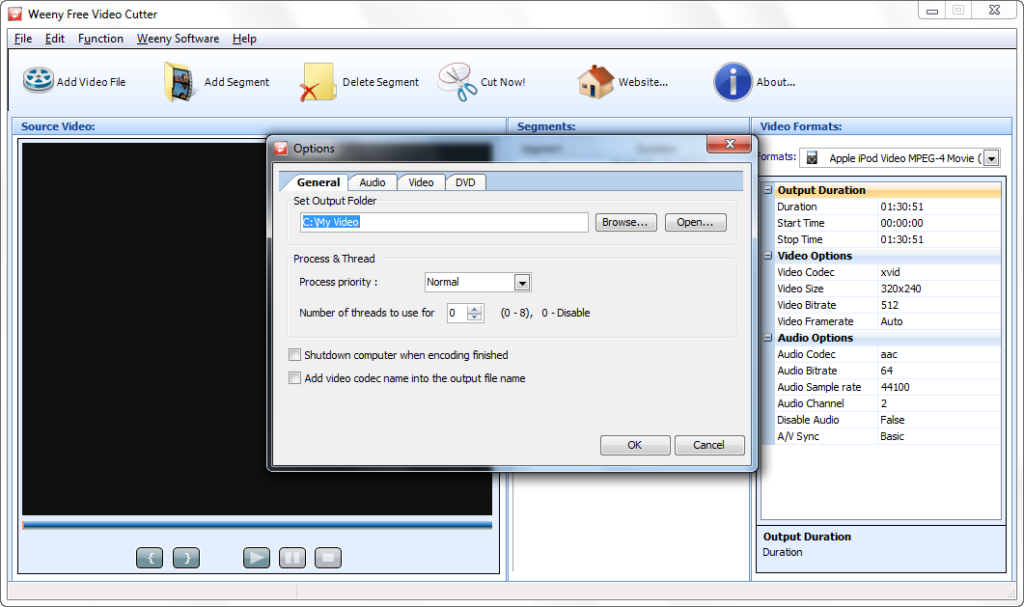
Jika anda mencari sebuah aplikasi webcam di PC / laptop yang mudah digunakan, terutama untuk orang awam maka silakan menggunakan Weeny Free Video Recorder. Aplikasi ini memang terkenal cukup mudah dioperasikan dan menawarkan perekaman video dalam format WMP atau ASF. Kemudian, hasil video yang sudah anda rekam akan disimpan pada folder yang sama dengan folder instalasi aplikasi tersebut.
Fitur yang menarik ditawarkan oleh aplikasi ini adalah anda bisa langsung menghentikan perekaman yang berlangsung hanya dengan menekan tomboll ‘End’ di keyboard. Ketika anda sudah selesai melakukan perekaman video, maka folder atau lokasi file perekaman akan otomatis terbuka.
9. Camersoft Webcam Capture
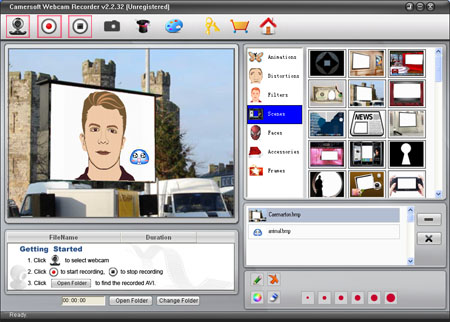
Sebuah aplikasi yang bisa anda gunakan untuk merekam video langsung melalui webcam bawaan laptop maupun webcam eksternal. Untuk video yang sudah direkam kemudian akan disimpan secara otomatis dan memiliki format AVI. Sama dengan aplikasi lainnya, Camerasoft Webcam Capture juga berguna untuk mengambil gambar dari video yang kemudian akan disimpan dalam format BMP.
10. Photo Booth Pro
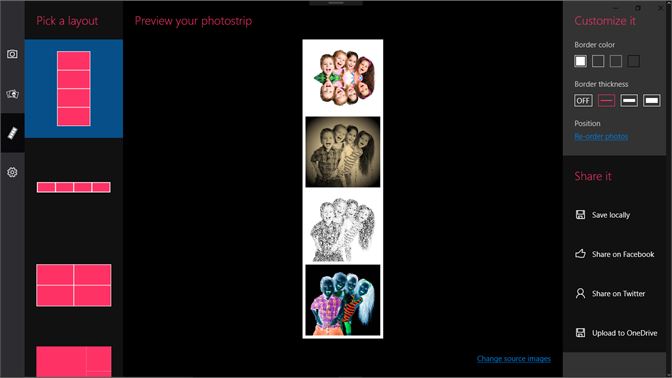
Berbicara mengenai aplikai webcam, kendala yang kita hadapi adalah load yang lambat dan juga lag pada kamera. Namun masalah tersebut tidak akan anda temukan ketika menggunakan Photo Booth Pro.
Aplikasi ini sudah diuji dan termasuk aplikasi webcam yang cepat dan juga sudah dilengkapi dengan berbagai efek untuk membuat hasil rekaman menjadi lebih bagus. Beberapa efek yang tersedia antara lain lensa distorsi, cermin aksial, efek blur, dan lain sebagainya.
Editor: Muchammad Zakaria
Download berbagai jenis aplikasi terbaru, mulai dari aplikasi windows, android, driver dan sistem operasi secara gratis hanya di Nesabamedia.com:













